开始菜单是win7系统的一个常用功能,但是有的用户反映点击开始菜单没反应,这种情况要怎么处理呢?打开管理面板,找到服务项,之后在右侧界面中找到User Manage这个服务项,双击打开它,将启动类型设置成自动,然后再点击一下服务状态下的启动按钮,保存设置后回到桌面,这个时候开始菜单可以正常用了。
win7开始菜单点击没反应怎么办:
在计算机上右击,点击管理。
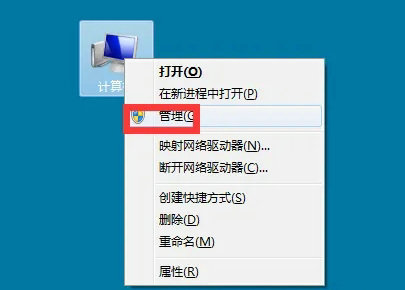
弹出对话框,展开服务和应用程序项。
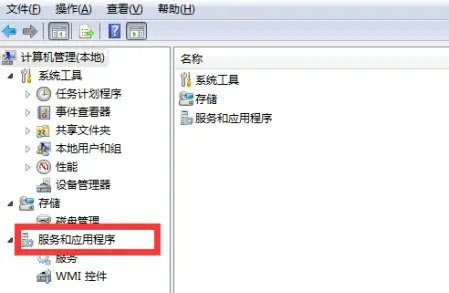
选中服务项。
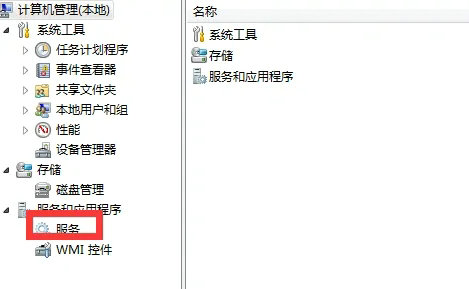
在右侧找到User Manage服务,双击打开。
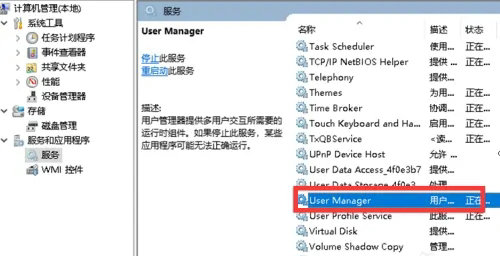
弹出对话框,打开启动类型下拉菜单,选择自动,点击确定,设置完成。
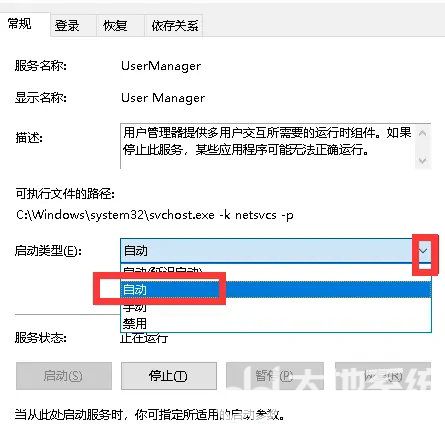
以上就是win7开始菜单点击没反应怎么办 win7开始菜单点击没反应解决办法的内容分享了。